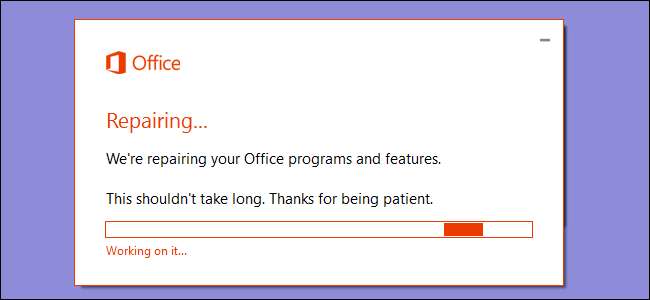
Si tiene problemas con la instalación de Office 365 o problemas con aplicaciones específicas de Office, Microsoft ofrece dos herramientas automatizadas que pueden ayudarlo a solucionar y reparar sus problemas.
RELACIONADO: Detectar y reparar aplicaciones en Microsoft Office 2007
La primera herramienta, el asistente de reparación de Office, es más limitada en lo que puede hacer, pero está disponible para todos los usuarios de Office 365 Hogar o Empresas. La segunda herramienta, el Asistente de recuperación y soporte de Office 365, es muy parecida a la anterior Herramienta de diagnóstico de Office puede recordar de Office 2007. Cubre más problemas y se conecta mejor a los recursos de soporte en línea, pero desafortunadamente solo está disponible para los usuarios de Office 365 Empresa.
Todos los usuarios de Office 365: reparar una instalación de Office desde el Panel de control
RELACIONADO: Cómo buscar (y reparar) archivos de sistema corruptos en Windows
Ya sea que esté utilizando Office 365 Hogar o Empresa, puede intentar reparar una instalación de Office 365 volviendo a ejecutar su programa de instalación desde el Panel de control. No es tan bueno para resolver problemas específicos, especialmente con Outlook, como la herramienta de resolución de problemas que pueden usar los propietarios de negocios, pero es bueno para ayudar a resolver problemas de instalación y, a menudo, para arreglar programas individuales de Office que no se inician o siguen fallando. en ti. También puede ayudar a resolver problemas que a veces pueden causar complementos mal escritos.
Puede elegir una de dos opciones cuando realiza una reparación:
- Reparación rápida . Este tipo de reparación es bastante rápido, pero solo intenta detectar y reemplazar cualquier archivo corrupto en su instalación de Office, de manera similar a lo que Comprobador de archivos del sistema hace la herramienta para Windows.
- Reparación en línea . Este tipo de reparación en realidad desinstala y reinstala Office. Tarda más en ejecutarse y requiere una conexión a Internet, pero realiza un trabajo de reparación más completo.
La opción de reparación en línea es bastante buena para mantener sus preferencias en su lugar, y no afectará ninguno de sus documentos, pero le recomendamos que primero intente la reparación rápida y luego utilice la reparación en línea si su problema no se resuelve.
Antes de comenzar, continúe y guarde todos los documentos de Office abiertos y luego cierre todos sus programas de Office. Cuando esté listo, haga clic en Inicio, escriba "Panel de control" y luego presione Entrar o haga clic en el resultado.
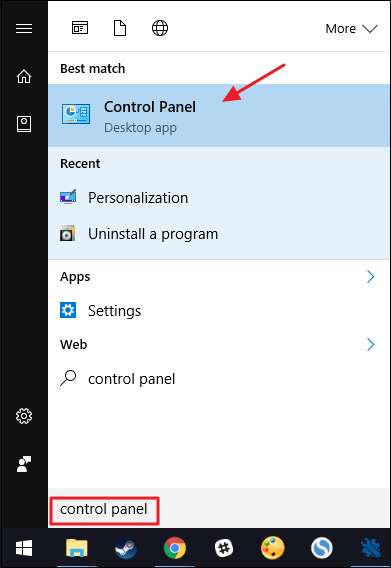
En la ventana del Panel de control, haga clic en el enlace "Desinstalar un programa".

En la ventana Programas y características, seleccione su instalación de Office 365 de la lista y luego haga clic en "Cambiar" para abrir el asistente de reparación.
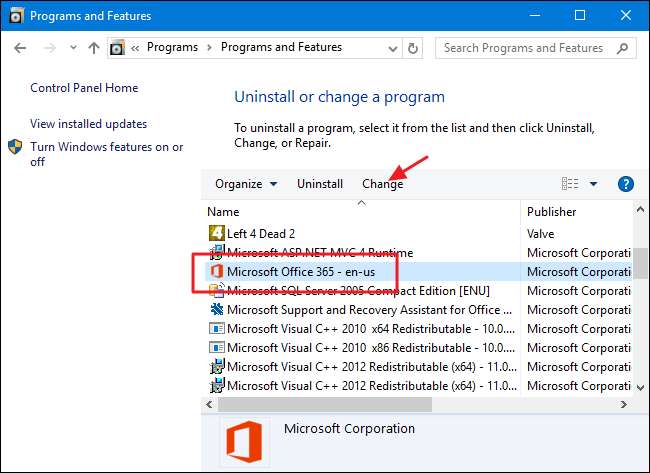
Seleccione si desea ejecutar una reparación rápida o en línea y luego haga clic en "Siguiente". Para este ejemplo, vamos a ejecutar una reparación rápida, pero el proceso es prácticamente el mismo sin importar la opción que elija.

Haga clic en "Reparar" para iniciar el proceso de reparación.
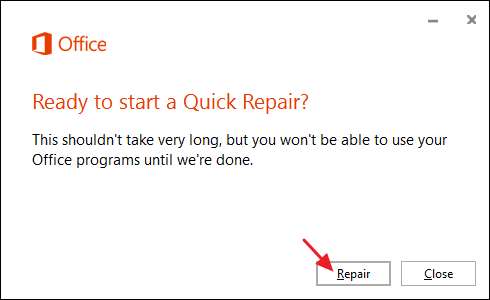
El asistente cerrará todos los programas de Office que aún estén abiertos y luego comenzará a buscar y reemplazar los archivos dañados. Solo debería tomar unos minutos. Cuando haya terminado, haga clic en "Cerrar".
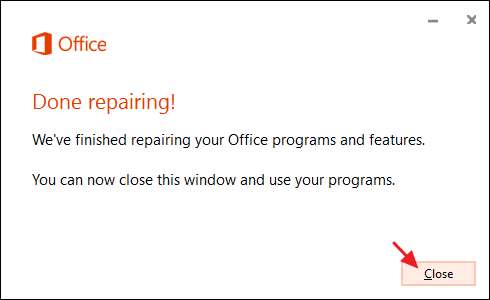
Ahora puede probar sus aplicaciones de Office para ver si su problema se ha solucionado. Si aún tiene problemas después de ejecutar una reparación rápida, continúe e intente la reparación en línea más completa. Llevará algún tiempo, ya que tiene que desinstalar Office y volver a descargar la instalación, pero debería solucionarlo si la reparación rápida no lo hace.
Usuarios empresariales de Office 365: solución de problemas con el Asistente de soporte y recuperación
El Asistente de soporte y recuperación para Office 365 es una herramienta de resolución de problemas relativamente nueva que puede descargar de Microsoft. En este momento, solo está disponible para usuarios de Office 365 Empresa. Los usuarios de Office 365 Hogar pueden descargarlo y ejecutarlo, pero uno de los últimos pasos del solucionador de problemas es iniciar sesión con su cuenta comercial. Aún así, si es un usuario empresarial, puede ser una herramienta valiosa.
Si bien su enfoque principal son los problemas de Outlook en este momento, también puede ayudar a identificar y resolver problemas con la instalación y activación de Office 365. Además, si es como la mayoría de los solucionadores de problemas de Microsoft, puede esperar que agregue más funciones con el tiempo. Por ahora, sin embargo, puede ayudarlo con problemas como:
- Problemas básicos de Outlook, como cuando Outlook, para Windows o Mac, deja de responder o recibir correos electrónicos, no recuerda sus contraseñas o no puede conectarse a buzones de correo y calendarios compartidos.
- Problemas de sincronización con Office 365 en su dispositivo móvil.
- Problemas para configurar Outlook en la web.
- Dificultad con Exchange Online.
Empiece por descargar e instalar el Asistente de soporte y recuperación para Office 365 . Ejecute el programa en la máquina donde está experimentando el problema, acepte los términos de la licencia y llegará a la página principal donde puede comenzar a seleccionar el problema que está teniendo. En este ejemplo, vamos a analizar la solución de un problema de inicio con Outlook, pero el proceso básico es el mismo sin importar el problema que tenga.
Seleccione el problema, siga los pasos del solucionador de problemas para ayudar a reducir ese problema y luego deje que el solucionador de problemas intente solucionarlo. En esta primera pantalla, elija el área básica que está teniendo dificultades y luego haga clic en "Siguiente".
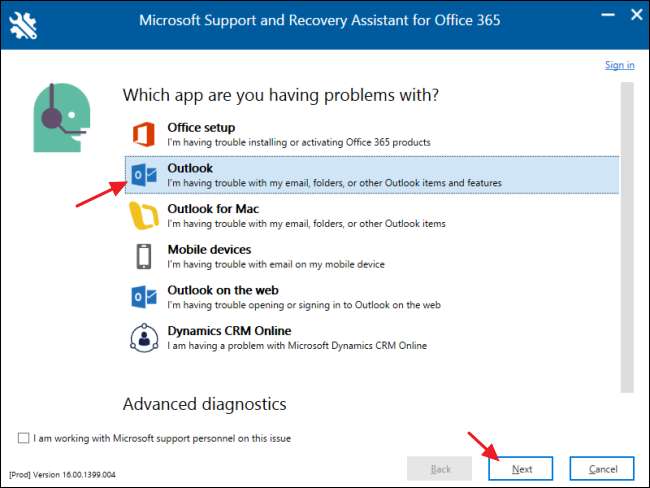
En la página siguiente, seleccione el problema específico que tiene y luego haga clic en "Siguiente".
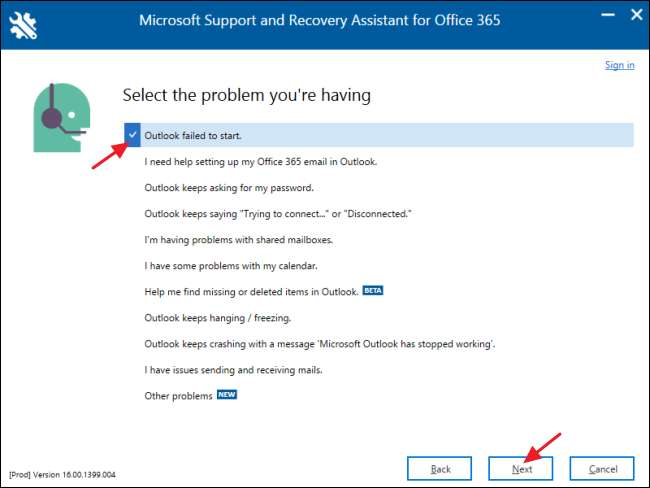
El solucionador de problemas debe ejecutarse en la máquina en la que tiene problemas, así que dígale "Sí" y luego haga clic en "Siguiente".
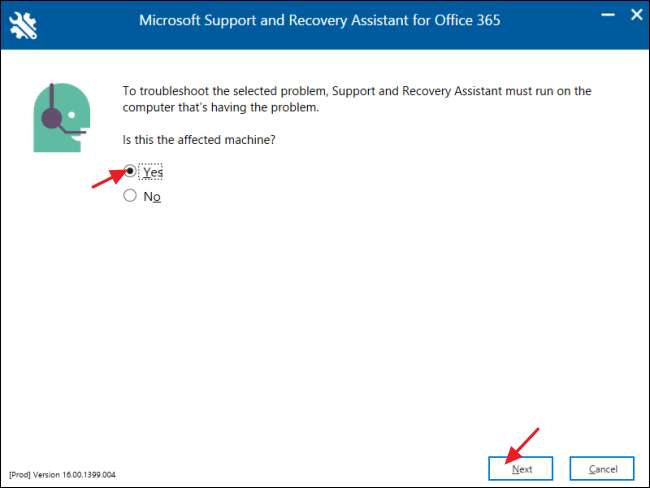
En este punto, deberá iniciar sesión con su cuenta de Office 365 Business para continuar. Simplemente escriba sus credenciales y haga clic en "Siguiente".
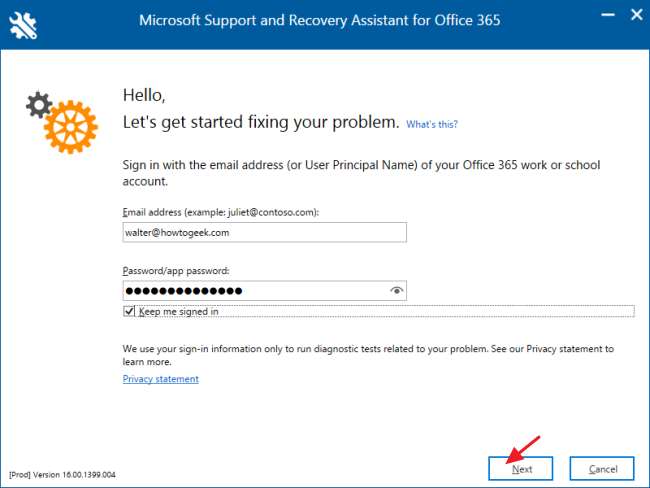
El solucionador de problemas intentará localizar y solucionar cualquier problema que haya especificado. El solucionador de problemas puede solucionar la mayoría de los problemas automáticamente. De vez en cuando, puede encontrarse con un problema que necesita que tome medidas para solucionarlo, como cuando Outlook debe actualizarse.
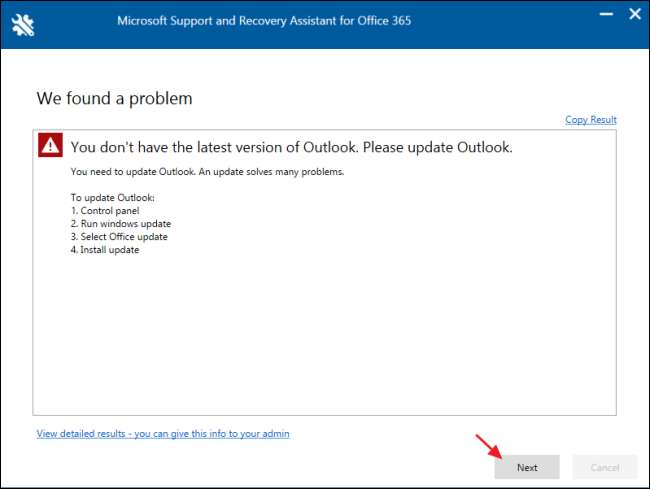
Si el solucionador de problemas tiene éxito, puede continuar e intentar su programa nuevamente para ver si funciona. Si el solucionador de problemas informa que no puede solucionar su problema y no tiene sugerencias para que lo pruebe usted mismo, le preguntará si puede registrar los pasos que sigue mientras reproduce el problema para que pueda enviar esos pasos a Microsoft para su revisión.







